Wi-Fi ir atvienots operētājsistēmā Windows 10. Wi-Fi savienojums klēpjdatorā nokrīt

- 3093
- 400
- Jan Purdy
Wi-Fi ir atvienots operētājsistēmā Windows 10. Wi-Fi savienojums klēpjdatorā nokrīt
Ja Wi-Fi joprojām ir nopelnīts pēc instalēšanas, pārinstalēšanas vai atjaunināšanas uz Windows 10, tas ne vienmēr darbojas stabili. Un tas bieži notiek, kad savienojums caur Wi-Fi operētājsistēmā Windows 10 vienkārši izslēdzas. Piemēram, kad savienojums ar Wi-Fi ilgst vairākas minūtes un vienkārši sadalās. Vai arī pazūd savienojums kādas slodzes laikā: tiešsaistes spēle, torrent, skatīties video utt. D.
Šis raksts tiks veltīts nestabilas Wi-Fi tīkla darbības problēmai Windows 10, kad savienojums visu laiku saplīst, un jums ir jāpārveido klēpjdators bezvadu Wi-Fi tīklā. Ja jūs vispār nevarat izveidot savienojumu ar bezvadu tīklu, tad varbūt jums noderēs, kā iespējot Wi-Fi operētājsistēmā Windows 10. Vai universāls raksts ar risinājumu gandrīz visām problēmām un atbilde uz jautājumu, ko darīt, ja Wi-Fi nedarbojas pie klēpjdatora.
Svarīgs punkts: ja jūs novērojat nestabilu Wi-Fi savienojumu visās ierīcēs, tad problēma, visticamāk, ir maršrutētājā. Šajā gadījumā no raksta var būt noderīgi raksta ieteikumi Wi-Fi. Kāpēc internets sabojājas caur Wi-Fi maršrutētāju?
Kas attiecas uz Windows 10, tur ir pietiekami daudz problēmu ar Wi-Fi. Un parasti tos visus izraisa autovadītāju neesamība. Precīzāk, stabili un strādājošie vadītāji. Protams, tas nav reti vainīgs par pašu "duci", piekļuves punktu vai kaut ko citu. Ja problēma ar piekļuves trūkumu internetam, kad kļūda "savienojums ir ierobežots", tad šajā gadījumā vismaz joprojām ir skaidrs, kāda kļūda var rasties un kā to atrisināt. Bet, kad internets darbojas vairākas minūtes pēc savienojuma un Wi-Fi savienojums periodiski pārtraucas, klēpjdators parasti atvienojas no Wi-Fi tīkla vai nonāk statusā "bez piekļuves internetam", tad tas jau ir daudz sarežģītāks. Šajā gadījumā tas nav skaidrs, jo tas notiek, nemaz nerunājot par lēmumiem.
Tieši šajā rakstā mēs centīsimies apkopot ieteikumus, kas palīdzēs izveidot stabilu Wi-Fi tīkla darbu Windows 10.
Wi-Fi pazūd uz klēpjdatora ar Windows 10. Lēmums Nr. 1
Lēmums, par kuru es rakstīšu zemāk, Aleksandrs dalījās komentāros vienā no šīs vietnes rakstiem. Viņa Wi-Fi nokrita spēlēs, uz klēpjdatora acer. Tur, komentāros, Pāvels pārbaudīja šo metodi, un viņa bezvadu savienojums šķita, ka sāk darboties stabili un pārstāja izlauzties cauri.
Šis komentārs:

Tīkla īpašumos jums jāpārbauda punkts "Connect, pat ja tīkls nepārraida tā nosaukumu (SSID)". Tieši šis iestatījums palīdzēja atrisināt problēmu ar interneta savienojuma klintīm.
Dodieties uz "Networks Management and General Access" Center ".
Atjaunināt: Jaunās Windows 10 versijās (pēc atjaunināšanas) tīkla vadības centrs tiek atvērts atšķirīgi. Informācija šeit: kur Windows 10 ir “tīklu un vispārējās piekļuves pārvaldības centrs”.
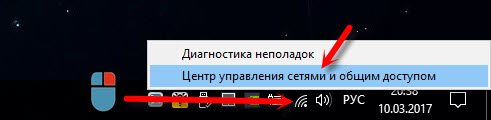
Pēc tam noklikšķiniet uz sava Wi-Fi tīkla. Tas izskatās šādi:
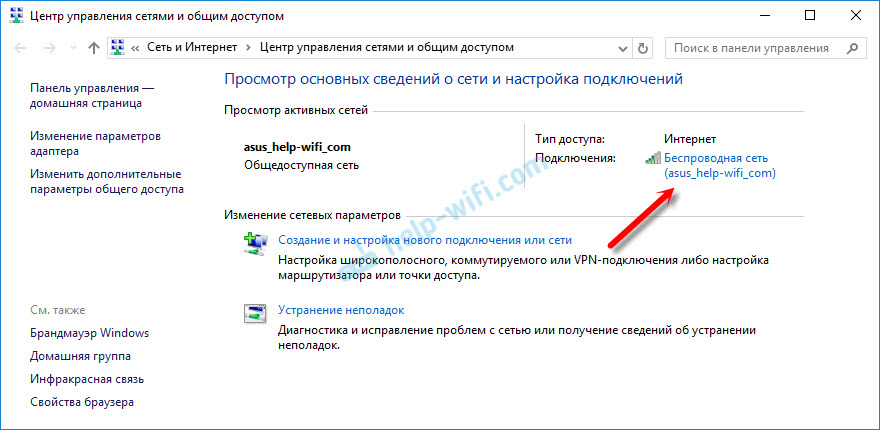
Jaunajā logā noklikšķiniet uz pogas "Bezvadu tīkla rekvizīti". Ievietojiet atzīmi netālu no vienuma "Connect, pat ja tīkls nepārraida jūsu vārdu (SSID) un noklikšķiniet uz" OK ".
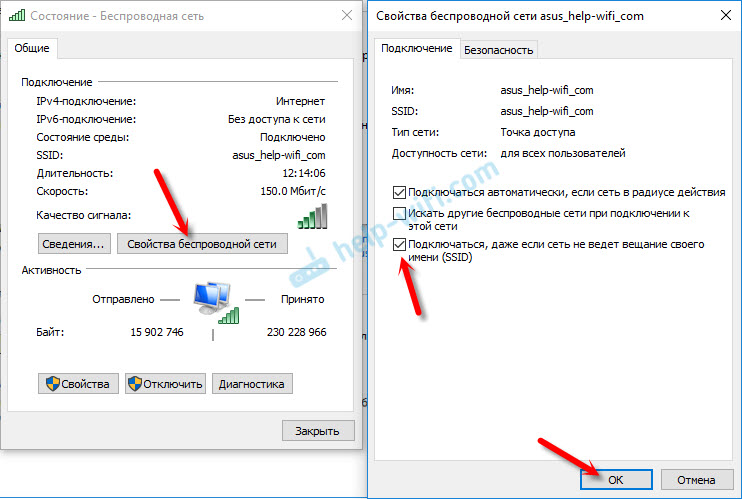
Pēc šīm darbībām atsāknējiet klēpjdatoru. Varbūt bezvadu tīkls darbosies stabili pēc tam, un Wi-Fi savienojums netiks atvienots.
Ja problēma paliek, varat mēģināt atjaunināt, pārinstalēt, ripot atpakaļ vai noņemt Wi-Fi adaptera draiveri. Mums ir atsevišķs raksts par šo tēmu: https: // help-wifi.Com/reshenie-roblem-i-sobok/reshenie-problem-s-drajverom-besprovodnogo-wi-fi-daptera-v-windows-10
Atjaunināt: Izmēģiniet aizliegt adaptera Wi-Fi atvienošanu, lai ietaupītu enerģiju un iestatītu maksimālo veiktspēju. Instrukcijas: https: // help-wifi.Com/raznye-sovety-dya-windows/nastrojka-elektropitaniya-besprovodnoj-seti/ Atjaunināt: Komentāros viņi jau vairākas reizes ir dalījušies ar risinājumu, kas palīdzēja atrisināt problēmu ar nestabilu savienojumu ar Wi-Fi operētājsistēmā Windows 10.Jums ir jāatvieno Microsoft Wi-Fi tiešais virtuālais adapteris (virtuālais adapteris Wi-Fi Direct (mycrosoft)) un/vai Microsoft mitināts tīkla virtuālais adapteris (ja tāds ir). Šie adapteri ir nepieciešami, lai izplatītu Wi-Fi no datora. Ja jūs neizmantojat šo funkciju, varat tās atspējot.
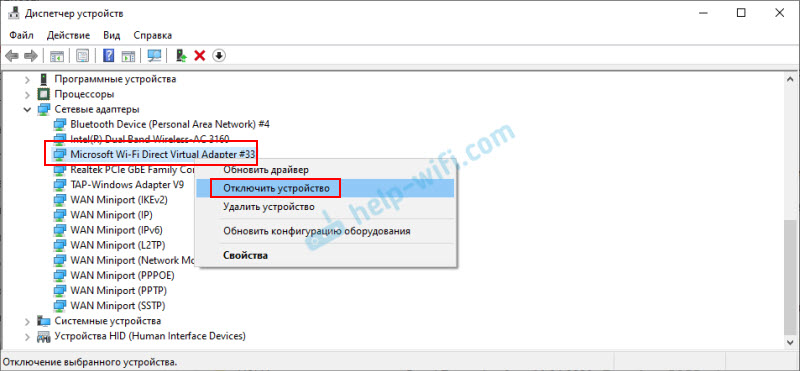
Pēc atvienošanas jums ir jāatsāk dators.
Lasiet vairāk rakstā: Microsoft Wi-Fi tiešais virtuālais adapteris: Kas tas ir, draiveris, kā to ieslēgt, atvienot, izdzēst? Atjaunināt: Atvienojiet Windows aizstāvi. Komentāros ir atsauksmes, ka tas palīdzēja atrisināt problēmu ar Wi-Fi atvienošanu operētājsistēmā Windows 10.
Ja jūs zināt citus šīs problēmas risinājumus, es lūdzu, lai jūs kopīgotu šo informāciju komentārā. Varat arī uzrakstīt, vai iepriekš aprakstītā metode jums palīdzēja vai nē.
- « Kā konfigurēt wi-fi maršrutētāja tp-link tl-wr845n?
- Maršrutētājs TP-Link TL-WR841N samazina ātrumu viedajā TV un Android »

